aupファイルとは何?その開き方は?
拡張子がaupファイルは普通の場合、ダブルクリックするだけでは開けないことが多いです。しかし、その開き方についてネット上では詳しく解説されているサイトがあまりない状態です。そこで、この記事ではaupファイルとは何かについて、そしてその開き方について解説していきます。
拡張子が.aupのファイルには2種類ある
拡張子が.aupのファイルを開けるソフトは主に以下の2つです。
- Audacity(音声編集ソフト)
- Aviutl(画像編集ソフト)
厄介なことに、この2つのファイルは両方ともよく使われるフリーソフトです。そのため、拡張子だけでは、どちらのソフトで開けるのかがわかりません。そのため、以下の手順が必要です。
.aupファイルを開くためには
.aupファイルを開くためには以下の手順を試してください。
1.Audacityでファイルを開く
Audacityを持っていない方は、このページからAudacityをダウンロードしてください。
「Audacity」無料の音声編集ソフト – 窓の杜
ダウンロードが完了し、インストールができたらAudacityを開いて、aupファイルをドラッグアンドドロップしてください。
もしAudacityが何もエラーメッセージを出さなければそのaupファイルはAudacityのファイルです。
あるいは、このようなメッセージが出る場合があります。この場合はAudacityで開くことができないので、次の手順に移りましょう。
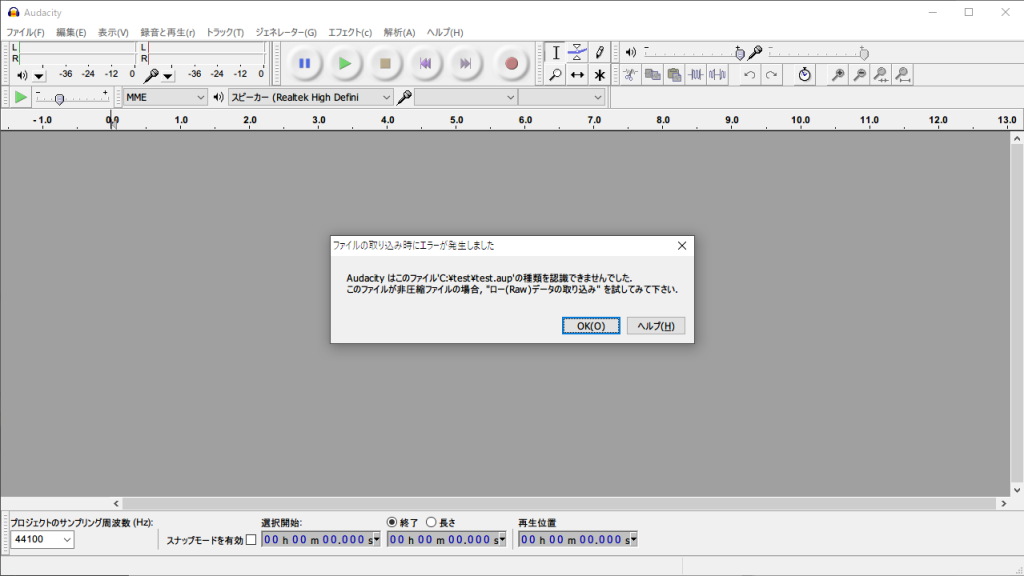
2.AviUtlでファイルを開く
先程と同様に、AviUtlを開き、aupファイルをドラッグアンドドロップしてください。多くの場合では正常に開くことができると思いますが、「このファイルには対応していません」というエラーメッセージが出ることがあります。この場合は、aupファイルが壊れているということになります。
また、「幾つかのオブジェクトで指定されているファイルの場所が変更または削除されています。」というエラーが出る場合もあります。このエラーは、編集で使用した動画や画像が移動または削除されている場合に出るので、ファイルを改めて読み込む必要があります。
ファイルを混同しないためには
ここまでではファイルを開く方法について述べました。しかし、AudacityとAviutlを両方使用している人にとって毎回上のような手順を取るのは大変です。
その場合は、ファイルを保存するときにわかりやすい名前をつけることが便利です。例えば、Audacityのファイルを保存するときは「〇〇-audacity.aup」、AviUtlのファイルを保存するときは「〇〇-aviutl.aup」という名前で保存するのが良いでしょう。



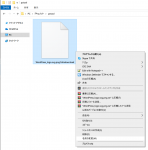

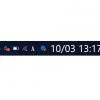






ディスカッション
コメント一覧
ブログのaupファイルに関して質問していいですか
いいですよ!
管理人さん ありがとうございます。
下記スクリーンショットを参照してください。
https://gyazo.com/fc9e104108a830e30ff2b8e9b00dcef9
拡張編集のダイアログボックスのokをクリックすると、タイムラインのレイアーが消去されてしまいます。タイムラインのレイアーが消去されないようにするにはどのようにすればいいのでしょうか。
これはaupファイルに問題があるので、対応は制作者でないと無理ですか
筆者の環境で試したところ、特にレイヤーが削除されるようなことはありませんでした。
なので、aupファイルではなく、AviUtl側の問題ではないでしょうか?
>AviUtl側の問題
もし、そうだとしたら、再インストールしなければならないですか
そうなりますね。
管理人さん
ありがとうございました。